Utilizza le celle di visualizzazione
Questa guida descrive come utilizzare le celle di visualizzazione per visualizzare i dati all'interno di un notebook Colab Enterprise.
Le celle di visualizzazione possono generare visualizzazioni interattive e modificabili in base ai dati di un DataFrame nel notebook. Puoi configurare una cella di visualizzazione per esplorare i dati e scoprire approfondimenti. Le opzioni di configurazione delle celle di visualizzazione includono:
- Specifica i campi utilizzati nella visualizzazione.
- Seleziona un tipo di grafico, ad esempio un grafico a dispersione o un grafico a barre.
- Specifica la modalità di aggregazione dei dati.
- Modifica i colori, le etichette e il titolo della visualizzazione.
Limitazioni
Quando pianifichi il progetto, tieni presenti le seguenti limitazioni:
- Se esegui di nuovo una cella di visualizzazione, la configurazione della visualizzazione esistente viene reimpostata.
- L'opzione Visualizza nella sezione Passaggi successivi non viene sempre visualizzata quando si lavora con i DataFrame Pandas.
- Gemini in Colab Enterprise non può interagire con le celle di visualizzazione. Ciò significa che Gemini non può leggere o suggerire modifiche alle celle di visualizzazione e potrebbe non essere in grado di spiegare o aiutare a correggere gli errori generati dalle celle di visualizzazione.
Prima di iniziare
- Sign in to your Google Cloud account. If you're new to Google Cloud, create an account to evaluate how our products perform in real-world scenarios. New customers also get $300 in free credits to run, test, and deploy workloads.
-
In the Google Cloud console, on the project selector page, select or create a Google Cloud project.
Roles required to select or create a project
- Select a project: Selecting a project doesn't require a specific IAM role—you can select any project that you've been granted a role on.
-
Create a project: To create a project, you need the Project Creator role
(
roles/resourcemanager.projectCreator), which contains theresourcemanager.projects.createpermission. Learn how to grant roles.
-
Verify that billing is enabled for your Google Cloud project.
-
Enable the BigQuery, Compute Engine, Dataform, and Vertex AI APIs.
Roles required to enable APIs
To enable APIs, you need the Service Usage Admin IAM role (
roles/serviceusage.serviceUsageAdmin), which contains theserviceusage.services.enablepermission. Learn how to grant roles. -
In the Google Cloud console, on the project selector page, select or create a Google Cloud project.
Roles required to select or create a project
- Select a project: Selecting a project doesn't require a specific IAM role—you can select any project that you've been granted a role on.
-
Create a project: To create a project, you need the Project Creator role
(
roles/resourcemanager.projectCreator), which contains theresourcemanager.projects.createpermission. Learn how to grant roles.
-
Verify that billing is enabled for your Google Cloud project.
-
Enable the BigQuery, Compute Engine, Dataform, and Vertex AI APIs.
Roles required to enable APIs
To enable APIs, you need the Service Usage Admin IAM role (
roles/serviceusage.serviceUsageAdmin), which contains theserviceusage.services.enablepermission. Learn how to grant roles. -
Utente BigQuery (
roles/bigquery.user) -
Utente Colab Enterprise (
roles/aiplatform.colabEnterpriseUser) -
Nella console Google Cloud , vai alla pagina I miei notebook di Colab Enterprise.
-
Nel menu Regione, seleziona la regione che contiene il blocco note.
-
Fai clic sul notebook che vuoi aprire. Se non hai ancora creato un blocco note, creane uno.
-
Nella barra degli strumenti, per aggiungere una cella SQL, fai clic sul menu Inserisci opzioni cella di codice e seleziona Aggiungi cella SQL.
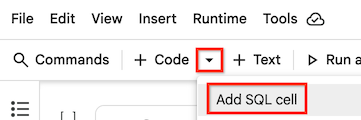
La cella SQL viene aggiunta al notebook.
-
Nella cella SQL, inserisci una query SQL. Ad esempio, per eseguire query sui dati del set di dati pubblico di BigQuery sui pinguini, puoi inserire quanto segue:
SELECT * FROM `bigquery-public-data.ml_datasets.penguins`;
-
Tieni il puntatore sopra la cella SQL e fai clic sul pulsante Esegui cella.
-
Per aggiungere una cella di visualizzazione al notebook, utilizza uno dei seguenti metodi:
-
Nella barra degli strumenti, per aggiungere una cella di visualizzazione, fai clic sul menu Opzioni cella di codice Inserisci e seleziona Aggiungi cella di visualizzazione.
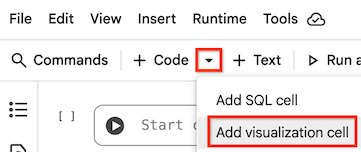
-
Tieni il puntatore tra due celle del blocco note per indicare dove vuoi aggiungere la cella di visualizzazione e fai clic sul pulsante Visualizzazione.
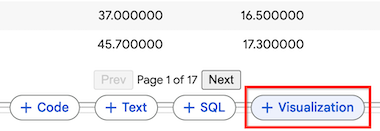
Al notebook viene aggiunta una cella di visualizzazione.
-
-
Nella cella di visualizzazione, per selezionare il DataFrame da visualizzare, fai clic sul menu Scegli un dataframe e poi seleziona df.
-
Tieni il puntatore sopra la cella di visualizzazione, poi fai clic sul pulsante Esegui cella.
Colab Enterprise genera una visualizzazione predefinita. Per modificare la visualizzazione, consulta la sezione successiva.
-
Se sotto un DataFrame generato è presente una sezione Passaggi successivi, fai clic sul pulsante Visualizza con DATAFRAME_NAME.
Al notebook viene aggiunta una cella di visualizzazione. Il DataFrame della cella precedente viene impostato automaticamente come origine dati di questa cella di visualizzazione.
-
Tieni il puntatore sopra la cella di visualizzazione, poi fai clic sul pulsante Esegui cella.
Colab Enterprise genera una visualizzazione predefinita. Per modificare la visualizzazione, consulta la sezione successiva.
-
Nella cella di visualizzazione, fai clic sul pulsante Dati per visualizzare i dati sottostanti utilizzati nella visualizzazione.
-
Fai clic sul pulsante Grafico per tornare alla modalità Grafico e visualizzare la visualizzazione.
-
Per mostrare o nascondere le impostazioni di configurazione, fai clic sul pulsante Attiva/disattiva impostazioni.
-
Nel riquadro delle impostazioni di configurazione, per selezionare un tipo di grafico diverso, fai clic sul menu tipo di grafico e seleziona il tipo di grafico che preferisci. Alcuni tipi di grafici utilizzano solo un sottoinsieme dei campi del DataFrame disponibile.
-
Nella scheda Configurazione, modifica i campi utilizzati nella visualizzazione selezionando dimensioni e metriche diverse. In genere, le dimensioni sono campi categorici nei dati e le metriche sono valori numerici.
-
Per modificare l'aggregazione di una metrica, fai clic sull'impostazione di aggregazione a sinistra del nome della metrica e seleziona un'aggregazione diversa.
-
Per modificare la metrica utilizzata per l'ordinamento, fai clic sulla metrica Ordina e seleziona una metrica diversa. Puoi anche modificare l'aggregazione e scegliere se ordinare i valori in ordine decrescente o crescente.
-
Nella scheda Stile, puoi apportare modifiche al testo e all'aspetto della visualizzazione, tra cui:
- Se mostrare o nascondere il titolo e le etichette
- Title text
- Testo etichetta asse
- Carattere, dimensioni e colore del testo
- Colori delle metriche visualizzate
-
Nella parte superiore della cella di visualizzazione, fai clic su Aggiungi filtro.
-
Seleziona un campo in base al quale filtrare i dati.
-
Per completare la finestra di dialogo del filtro, procedi in uno dei seguenti modi in base al tipo di dati che stai filtrando:
- Per le dimensioni o i dati categorici, seleziona le categorie da includere nella visualizzazione.
- Per le metriche o i dati numerici, regola i cursori sui valori minimo e massimo che vuoi includere nella visualizzazione.
-
Fai clic su Applica.
Scopri di più su BigQuery DataFrames.
Utilizza le celle SQL in un notebook Colab Enterprise.
Usa Gemini per spiegare e correggere gli errori.
Ruoli obbligatori
Per ottenere le autorizzazioni necessarie per creare un notebook Colab Enterprise, eseguire il codice del notebook su un runtime e utilizzare i dati BigQuery nel notebook, chiedi all'amministratore di concederti i seguenti ruoli IAM sul progetto:
Per saperne di più sulla concessione dei ruoli, consulta Gestisci l'accesso a progetti, cartelle e organizzazioni.
Potresti anche riuscire a ottenere le autorizzazioni richieste tramite i ruoli personalizzati o altri ruoli predefiniti.
Crea un DataFrame
Per utilizzare una cella di visualizzazione, devi disporre di dati archiviati in un DataFrame all'interno del notebook. Per creare un DataFrame, puoi eseguire una query SQL in una cella SQL. Per saperne di più sulle celle SQL, consulta Utilizzare le celle SQL.
Per eseguire una query SQL e creare un DataFrame, segui questi passaggi:
L'output della query viene salvato automaticamente in un DataFrame denominato df.
Crea una visualizzazione
Per creare una visualizzazione da un DataFrame nel notebook, puoi aggiungere una cella di visualizzazione e poi configurarla in modo che utilizzi un DataFrame specifico. In alternativa, se viene visualizzata una sezione Passaggi successivi sotto un DataFrame generato, puoi fare clic sul pulsante Visualizza con DATAFRAME_NAME.
Aggiungi cella di visualizzazione
Visualizzare con DataFrame
Configurare la visualizzazione
Una cella di visualizzazione genera una visualizzazione predefinita che puoi configurare utilizzando il riquadro laterale della cella. Le opzioni di configurazione variano in base ai dati che utilizzi e al tipo di grafico della visualizzazione.
Per visualizzare le impostazioni di configurazione di una cella di visualizzazione:
Filtrare i dati nella visualizzazione
Puoi filtrare i dati nella visualizzazione in base al valore di un campo. Per filtrare i dati:


